
教程如下
1、原照片曝光稍稍有些过度,整体画面发灰利用色阶工具调整照片暗部.使画面呈现出应有的层次感。

2、人脸部由于处于背光面,明显灰暗、先用套索工具圈选人物脸部,羽化值设为15(根据选取的大小来确定羽化值的大小),再利用曲线工具调整脸部的亮度。

3、接下来对画面细节进行调整,使整体效果更加简洁、鲜明。主要操作是将皮箱遮挡住人物的腿部,并处理画面顶端的背景,去除多余的视觉干扰元素。

4、接下来调整画面的色彩,增加颜色的厚重,营造复古情怀.复制图层,更改图层混合模式为正片叠底.打开图像-调整-黑白红色+290、黄色+214、绿色为40、青色60、蓝色为20、洋红为80。

5、应用色相饱和度工具调整人物肤色,主要给皮肤去黄.红色饱和度-20、明度-3.黄色饱和度-68。


6、确定照片主色调、应用曲线工具,选择蓝色通道,高光处增加一些黄色。
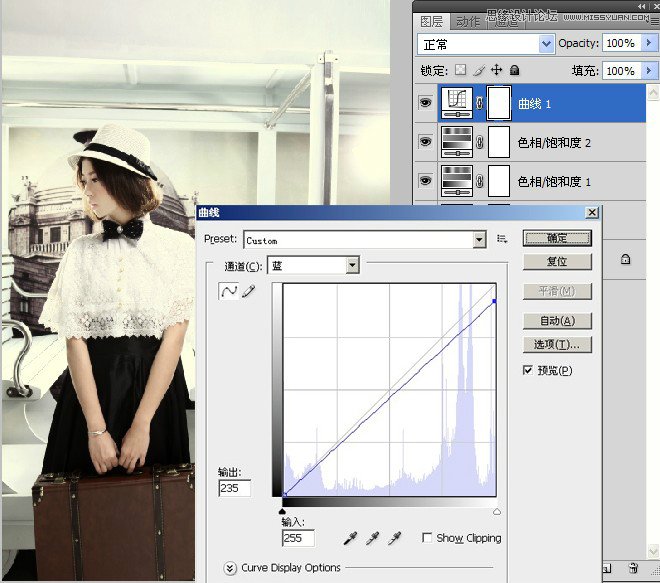
7、用可选颜色工具对整体颜色进行精细调整.调整数值分别为:红色-27、0、0、-6. 黑色-13、+6、+23、+2. 黄色-50、0、+4、-57。
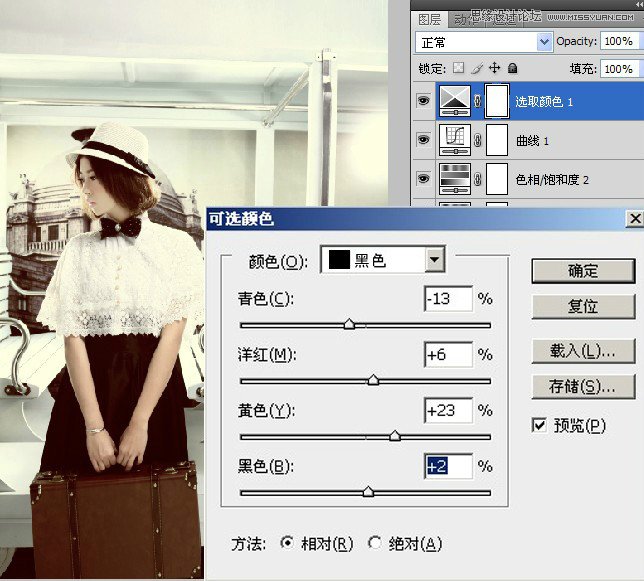


8、为了营造照片的层次感和真实感.可以利用天空素材进行影像合成.选取原图背景中的白色部分.嵌入天空素材,利用蒙板结合画笔工具修饰干净边缘、使其完美融合。
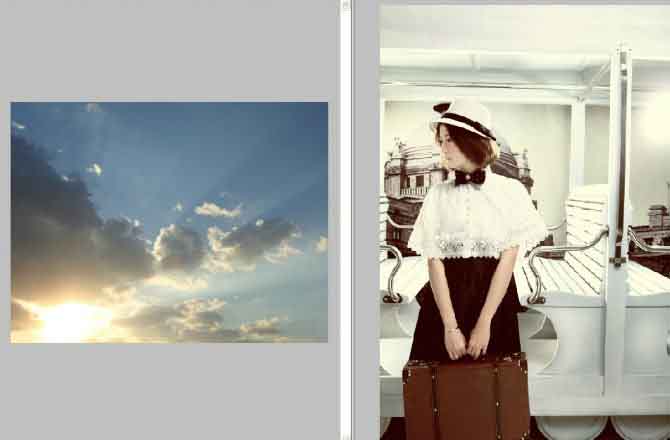

9、盖印图层作.然后利用色阶工具、选择蓝色通道对整体颜色进行微调.使照片更加生动、复古又时尚。

10、最后锐化照片并对天空的颜色进行调整.使其与整体环境色彩更加协调,并对照片的高光和暗调部分进行适当的加深和减淡处理,至此调修全部完成。

最终效果

教程结束,以上就是Photoshop调出时尚冷色调的室内婚片效果教程,是不是很漂亮呢?希望大家喜欢本教程!